一般に、多くのユーザーはクリーニングを気にしませんそのファイルを特定の場所に手動で適切に配置することが非常にドラッグ作業になるためかもしれません。たまにデスクトップが散らかった場合は、おそらく、不要なファイルを指定されたフォルダーに移動してジャンクをすぐにクリアしたいと思うでしょう。 Desktoday この非常に必要を満たします。 現在の日付タイトルを持つフォルダーを作成し、「今日使用した」不要なファイルとフォルダーをすべて移動します。移動したファイルとフォルダには、いつでもシステムメニューバー項目からアクセスできます。これにより、デスクトップは常に整頓されたままになります。
あなたが投げるときに別の使用法を観察することができますいくつかのタスクを完了し、指定されたフォルダー(現在の日付タイトル)にアイテムを移動したいときに、デスクトップ上の多くのファイル、フォルダー、およびショートカット。今日デスクトップに保存したすべてをデフォルトの場所にクリアする前に、システムメニューバーから設定ウィンドウを表示する必要があります。の Finderに表示 オプションは、今日と昨日のフォルダに移動したアイテムを開くことを指します。

ここで、フォルダのターゲットパスを選択できます今日の日付を持つタイトルで階層を作成する必要があります。 [宛先の選択]をクリックして、フォルダを選択します。指定したら、日付形式を選択して「完了」をクリックします。
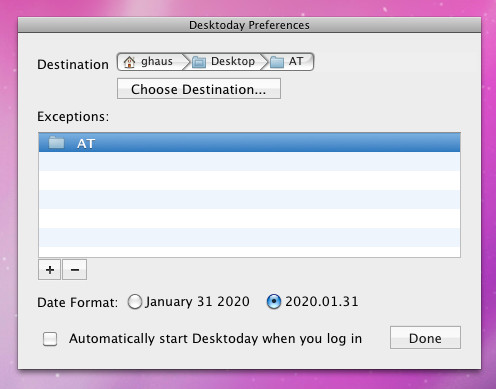
メニューバーから[デスクトップを消去]をクリックすると、今日のセッションで保存されたアイテムの移動を開始し、指定されたパスに今日の日付のタイトルを持つフォルダーがあるため、異なる日に保存されたアイテムを区別できます。
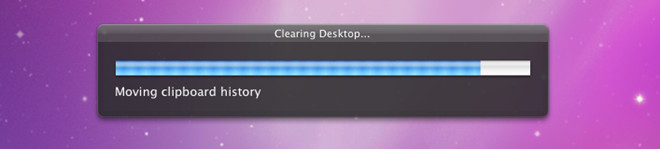
以下のスクリーンショットでは、すべてのアイテムが今日のフォルダーに移動されていることがわかります。最終的に、最も必要なファイルとフォルダーのみを保持しやすくなります。
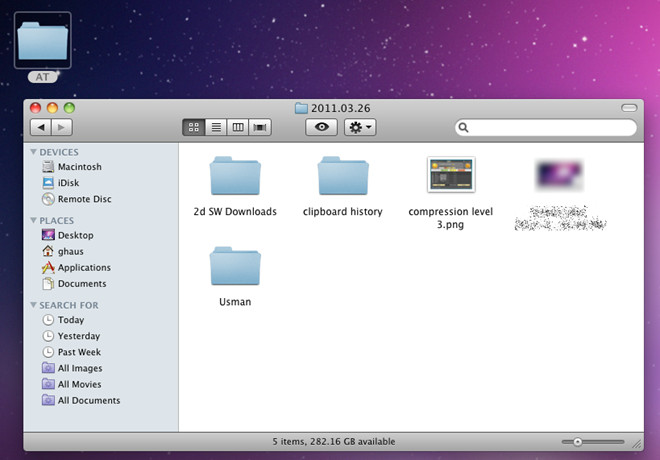
悲しいことに、ホットキーのサポートは提供されていません。ホットキーの組み合わせを使用してアイテムを移動する方が簡単でした。ただし、メニューバーからデスクトップをクリアすることは、引き続き非常に便利な方法です。
App StoreからDesktodayをインストールする













コメント